TPLINK是一款最近非常热门的国民软件,这款软件充分满足了用户的需求,用户操作更加流畅,大大的提升了效率,但是这款软件最近出现TP-LINKAPP更改wifi密码方法问题,很多小伙伴不清楚如何解决,为此本站小 ...
TPLINK是一款最近非常热门的国民软件,这款软件充分满足了用户的需求,用户操作更加流畅,大大的提升了效率,但是这款软件最近出现《TP-LINK APP》更改wifi密码方法问题,很多小伙伴不清楚如何解决,为此小编给大家整理关于《TP-LINK APP》更改wifi密码方法解决办法,希望对大家有所帮助。
《TP-LINK APP》更改wifi密码方法,打开应用并登录,在发现路由页面找到自己的路由器,点击进入,进入页面后点击下方的无线设置,输入新的wifi密码即可。

打开TP-LINK APP应用并登录,在发现路由页面找到自己的路由器,点击进入页面后选择下方的无线设置,输入新的wifi密码即可。
《TP-LINK APP》更改wifi密码方法
打开应用,在发现路由页面找到自己的路由器,点击进入。
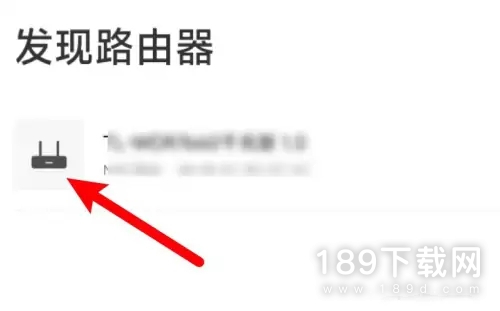
连接上后,点击下方的路由设置。
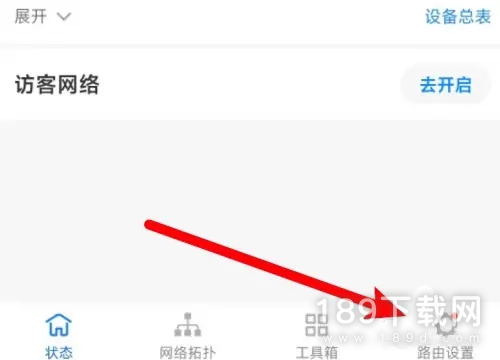
进入页面,点击下方的无线设置。
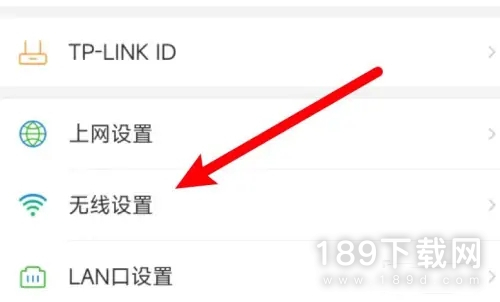
输入新的wifi密码即可。
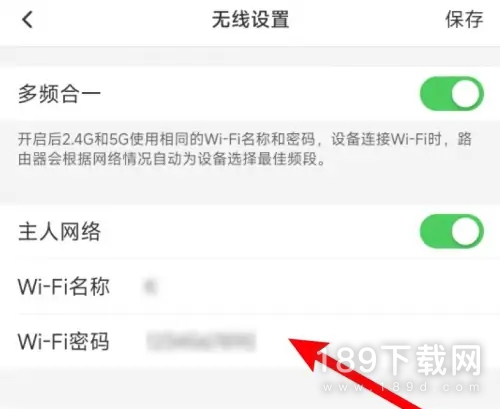
以上就是小编为各位用户们整理的《TP-LINK APP》更改wifi密码方法详细教程啦,如果还有疑问可在下面评论区留言,小编也会第一时间及时帮助大家解决问题。








